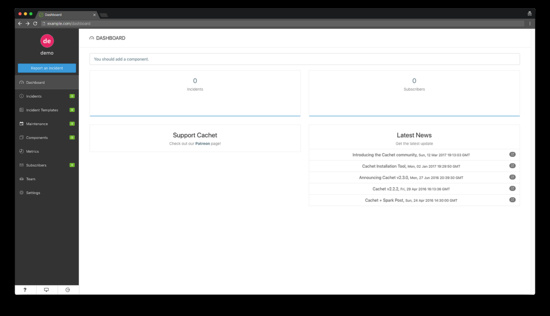Cómo instalar el sistema de página de estado de Cachet en Ubuntu 18.04 LTS
Cachetes un bonito y potente sistema de páginas de estado de código abierto escrito en PHP que te permite comunicarmejor los tiempos de inactividad y las interrupciones del sistema a tus clientes, equipos y accionistas. La aplicación te proporciona muchas características, entre las que destacan: una potente API JSON,informes de incidencias, métricas,soporte markdown para mensajes de incidencias,notificaciones a los suscriptores por correo electrónico,autenticaciónde dos factores. En este tutorial, instalaremos el sistema de páginas de estado de Cachet utilizando PHP, Nginx, MySQL y Composer en Ubuntu 18.04 LTS.
Requisitos
- Versión de PHP 7.1o superior
- Servidor HTTP con soporte para PHP (por ejemplo: Nginx, Apache, Caddy)
- Composer
- Unabase de datos compatible: MySQL, PostgreSQL o SQLite
- Git
Requisitos previos
- Un sistema operativo Ubuntu 18.04 LTS.
- Un usuario no root con privilegios sudo.
Pasos iniciales
Comprueba tu versión de Ubuntu:
lsb_release -ds
# Ubuntu 18.04.1 LTS
Configura la zona horaria:
sudo dpkg-reconfigure tzdata
Actualiza los paquetes de tu sistema operativo (software). Este es un primer paso importante porque garantiza que tienes las últimas actualizaciones y correcciones de seguridad de los paquetes de software por defecto de tu sistema operativo:
sudo apt update && sudo apt upgrade -y
Instala algunos paquetes esenciales que son necesarios para la administración básica del sistema operativo Ubuntu:
sudo apt install -y curl wget vim git unzip socat bash-completion
Paso 1 – Instalar PHP
Instala PHP, así como las extensiones PHP necesarias:
sudo apt install -y php7.2 php7.2-cli php7.2-fpm php7.2-common php7.2-xml php7.2-gd php7.2-zip php7.2-mbstring php7.2-mysql php7.2-pgsql php7.2-sqlite3 php7.2-opcache php-apcu
Para mostrar el PHP compilado en módulos, puedes ejecutar:
php -m
ctype
curl
exif
fileinfo
. . .
. . .
Comprobar la versión de PHP:
php --version
# PHP 7.2.10-0ubuntu0.18.04.1 (cli) (built: Sep 13 2018 13:45:02) ( NTS )
# Copyright (c) 1997-2018 The PHP Group
# Zend Engine v3.2.0, Copyright (c) 1998-2018 Zend Technologies
# with Zend OPcache v7.2.10-0ubuntu0.18.04.1, Copyright (c) 1999-2018, by Zend Technologies
El servicio PHP-FPM se inicia y habilita automáticamente al reiniciar el sistema Ubuntu 18.04, por lo que no es necesario iniciarlo y habilitarlo manualmente. Podemos pasar al siguiente paso, que es la instalación y configuración de la base de datos.
Paso 2 – Instalar MySQL y crear una base de datos para Cachet
Cachet admite bases de datos MySQL, MariaDB,PostgreSQL y SQLite. En este tutorial, utilizaremos MySQL como servidor de bases de datos.
Instala el servidor de bases de datos MySQL:
sudo apt install -y mysql-server
Comprueba la versión de MySQL:
mysql --version
# mysql Ver 14.14 Distrib 5.7.25, for Linux (x86_64) using EditLine wrapper
Ejecutamysql_secure installationscript para mejorar la seguridad de MySQL y establecer la contraseña para MySQLrootusuario:
sudo mysql_secure_installation
Responde a cada una de las preguntas:
Would you like to setup VALIDATE PASSWORD plugin? N
New password: your_secure_password
Re-enter new password: your_secure_password
Remove anonymous users? [Y/n] Y
Disallow root login remotely? [Y/n] Y
Remove test database and access to it? [Y/n] Y
Reload privilege tables now? [Y/n] YConéctate al shell de MySQL como usuario root:
sudo mysql -u root -p
# Enter password
Crea una base de datos MySQL vacía y un usuario para Cachet y recuerda las credenciales:
mysql> CREATE DATABASE dbname;
mysql> GRANT ALL ON dbname.* TO 'username' IDENTIFIED BY 'password';
mysql> FLUSH PRIVILEGES;
Sal de MySQL:
mysql> exit
Sustituyedbname,username ypasswordpor tus propios nombres.
Paso 3 - Instalar el cliente Acme.sh y obtener el certificado Let's Encrypt (opcional)
Asegurar tu sitio web con HTTPS no es necesario, pero es una buena práctica para asegurar el tráfico de tu sitio. Para obtener el certificado TLS de Let's Encrypt utilizaremos el cliente acme.sh. Acme.sh es un software de shell UNIX puro para obtener certificados TLS de Let's Encrypt con cero dependencias.
Descarga e instala acme.sh:
sudo su - root
git clone https://github.com/Neilpang/acme.sh.git
cd acme.sh
./acme.sh --install --accountemail [email protected]
source ~/.bashrc
cd ~
Comprueba la versión de acme.sh:
acme.sh --version
# v2.8.0
Obtén certificadosRSA yECC/ECDSApara tu dominio/nombre de host:
# RSA 2048
acme.sh --issue --standalone -d example.com --keylength 2048
# ECDSA
acme.sh --issue --standalone -d example.com --keylength ec-256
Si quieres certificados falsos para hacer pruebas, puedes añadir labandera--staginga los comandos anteriores.
Después de ejecutar los comandos anteriores, tuscertificados yclaves estarán en:
- ParaRSA:
/home/username/example.comdirectorio. - ParaECC/ECDSA:directorio
/home/username/example.com_ecc.
Para listar tus certificados emitidos puedes ejecutar:
acme.sh --list
Crea un directorio para almacenar tus certificados. Nosotros utilizaremos el directorio/etc/letsencrypt.
mkdir -p /etc/letsecnrypt/example.comsudo mkdir -p /etc/letsencrypt/example.com_ecc
Instala/copia los certificados en/etc/letsencryptdirectorio.
# RSA
acme.sh --install-cert -d example.com --cert-file /etc/letsencrypt/example.com/cert.pem --key-file /etc/letsencrypt/example.com/private.key --fullchain-file /etc/letsencrypt/example.com/fullchain.pem --reloadcmd "sudo systemctl reload nginx.service"
# ECC/ECDSA
acme.sh --install-cert -d example.com --ecc --cert-file /etc/letsencrypt/example.com_ecc/cert.pem --key-file /etc/letsencrypt/example.com_ecc/private.key --fullchain-file /etc/letsencrypt/example.com_ecc/fullchain.pem --reloadcmd "sudo systemctl reload nginx.service"
Todos los certificados se renovarán automáticamente cada 60 días.
Después de obtener los certificados sal del usuario root y vuelve al usuario sudo normal:
exit
Paso 4 - Instalar y configurar NGINX
Cachet puede funcionar bien con muchos servidores web. En este tutorial, hemos seleccionado Nginx.Si prefieres el servidor web Apache en lugar de Nginx, visitahttps://docs.cachethq.io/docs/installing-cachet#section-running-cachet-on-apache para obtener más información.
Instala Nginx:
sudo apt install -y nginx
Comprueba la versión de Nginx:
sudo nginx -v
# nginx version: nginx/1.14.0 (Ubuntu)
Configura Nginx para Cachet ejecutando:
sudo vim /etc/nginx/sites-available/cachet.conf
Y rellena el archivo con la siguiente configuración:
server {
listen 80;
listen [::]:80;
listen 443 ssl;
listen [::]:443 ssl;
server_name status.example.com;
root /var/www/cachet/public;
index index.php;
ssl_certificate /etc/letsencrypt/status.example.com/fullchain.cer;
ssl_certificate_key /etc/letsencrypt/status.example.com/status.example.com.key;
ssl_certificate /etc/letsencrypt/status.example.com_ecc/fullchain.cer;
ssl_certificate_key /etc/letsencrypt/status.example.com_ecc/status.example.com.key;
location / {
try_files $uri /index.php$is_args$args;
}
location ~ \.php$ {
include fastcgi_params;
fastcgi_pass unix:/var/run/php/php7.2-fpm.sock;
fastcgi_param SCRIPT_FILENAME $document_root$fastcgi_script_name;
fastcgi_index index.php;
fastcgi_keep_conn on;
}
}
Activa la nuevacachet.confconfiguración vinculando el archivo aldirectoriosites-enableddirectorio:
sudo ln -s /etc/nginx/sites-available/cachet.conf /etc/nginx/sites-enabled/
Prueba la configuración de NGINX:
sudo nginx -t
Recarga Nginx:
sudo systemctl reload nginx.service
Paso 5 - Instalar Composer
Instala Composer, el gestor de dependencias de PHP de forma global:
php -r "copy('https://getcomposer.org/installer', 'composer-setup.php');"
php -r "if (hash_file('sha384', 'composer-setup.php') === '48e3236262b34d30969dca3c37281b3b4bbe3221bda826ac6a9a62d6444cdb0dcd0615698a5cbe587c3f0fe57a54d8f5') { echo 'Installer verified'; } else { echo 'Installer corrupt'; unlink('composer-setup.php'); } echo PHP_EOL;"
php composer-setup.php
php -r "unlink('composer-setup.php');"
sudo mv composer.phar /usr/local/bin/composer
Comprueba la versión de Composer:
composer --version
# Composer version 1.8.3 2019-01-30 08:31:33
Paso 6 - Instalar Cachet
Crea un directorio raíz de documentos en el que deba residir Cachet:
sudo mkdir -p /var/www/cachet
Cambia la propiedad deldirectorio/var/www/cacheta{jour_user}:
sudo chown -R {your_user}:{your_user} /var/www/cachet
NOTA:Sustituye {jour_user}por tu nombre de usuario no root creado inicialmente.
Navega hasta el directorio raíz del documento:
cd /var/www/cachet
Descarga el código fuente de Cachet con Git:
git clone -b 2.4 --single-branch https://github.com/cachethq/Cachet.git .
Copia.env.exampleen.envy configura la base de datos yAPP_URLconfiguraciones en.envarchivo:
cp .env.example .env
vim .env
Instala las dependencias de Cachet con Composer:
composer install --no-dev -o
Configura la clave de la aplicación ejecutando:
php artisan key:generate
Instalar Cachet:
php artisan cachet:install
Cambia la propiedad del/var/www/cachetdirectorio awww-data:
sudo chown -R www-data:www-data /var/www/cachet
Abre tu sitio en un navegador web y sigue las instrucciones que aparecen en pantalla para finalizar la instalación de Cachet.
Paso 7 - Completa la configuración de Cachet
Selecciona los controladores de caché y de sesión y configura las opciones de correo:
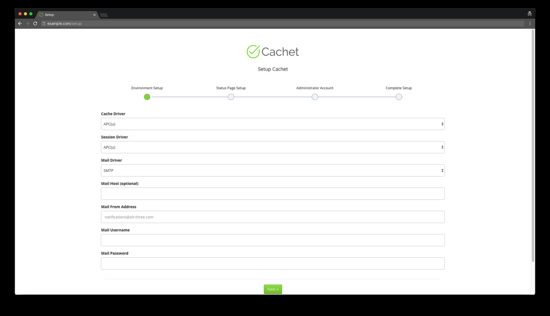
Configura las opciones generales del sitio como el nombre del sitio, el dominio del sitio, la zona horaria y el idioma:
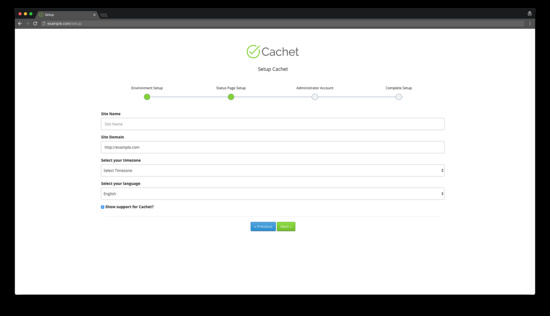
Crea una cuenta de usuario administrativo:
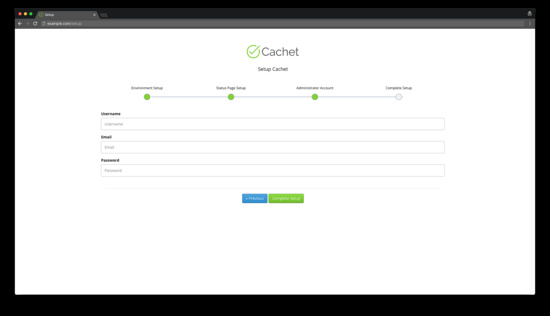
Después de esto, deberías recibir un mensaje de que Cachet se ha configurado correctamente. Puedes abrir el panel de Cachet pulsando el botón "Ir al panel":
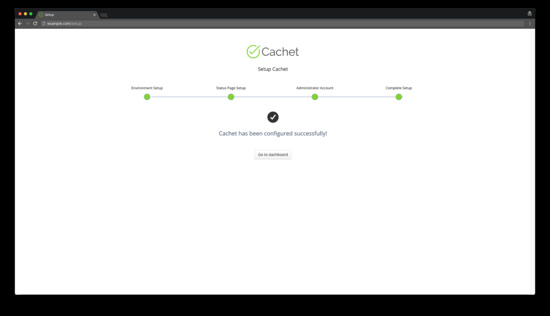
La instalación y configuración de Cachet se ha completado.
Para acceder al panel de Cachet, añade/dashboarda la URL de tu sitio web.